Excire Foto je program pro katalogizaci obrázků řízený umělou inteligencí. Umožňuje vám vyhledávat podle pohlaví, věku nebo jakýchkoli automaticky (nebo ručně) přiřazených klíčových slov. Může vám tento výkonný nový software pomoci odhalit skryté fotografické poklady? Vyzkoušeli jsme Excire AI.
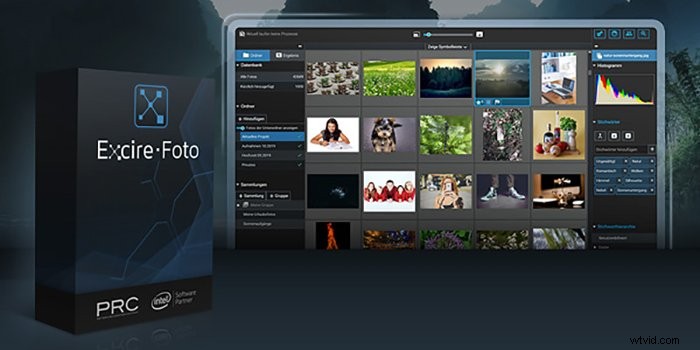
Co je Excire Foto?
Excire Foto využívá technologii AI k analýze vašich fotografií a automatickému přiřazení klíčových slov. Tato automatizace odlišuje Excire Foto od ostatních programů pro správu fotografií. Jeho sourozenecký software „Excire Search 2“ funguje jako plugin pro Adobe Lightroom Classic. To přidá klíčová slova Excire Foto do vašeho katalogu Lightroom. Výkonný vyhledávací nástroj vám umožňuje filtrovat podle klíčových slov, hodnocení, barvy vlajky a lidí.
Jednorázová kupní cena 69,00 EUR řadí Excire Foto do kategorie ‚cenově dostupné‘. Plugin „Excire Search 2“ pro Lightroom je také € 69,00. Oba balíčky jsou kompatibilní s novým čipem Apple M1 a běží 64bitově na Windows 10.
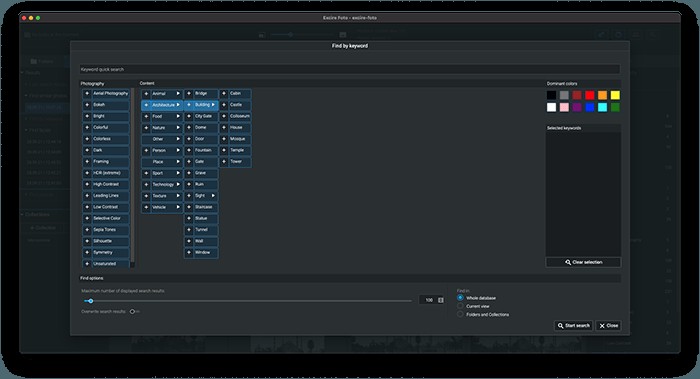
Proč potřebuji AI Photo Management?
Excire Foto analyzuje fotografie bez importu nebo duplikace souborů. To znamená, že nepotřebuje mnoho místa na disku, což je užitečné, pokud máte obrázky na několika pevných discích. Na panel prohlížeče můžete přidat složky a Excire Foto do nich skenuje, katalogy a inzeruje vlastní klíčová slova.
Klíčová slova jsou poměrně specifická. První složka, na kterou jsem ukázal Excire Foto, byl snímek z Istanbulu. AI věděla, že si prohlíží obrázky architektury, budovy a mešity související s náboženstvím. Všiml si předních čar, záběrů v siluetě a záběrů s bokehem.
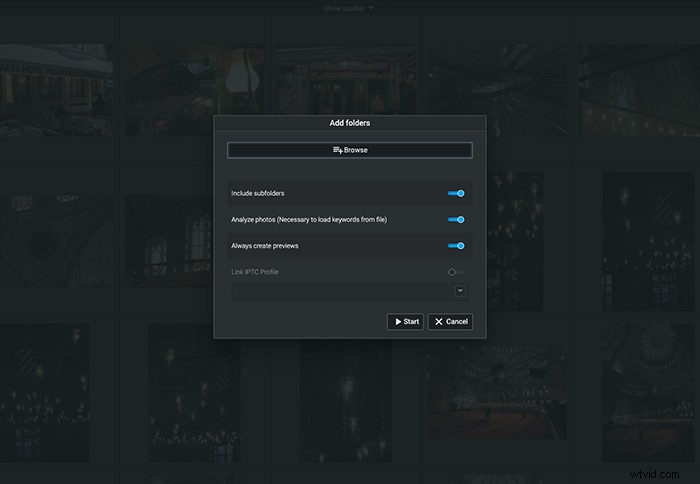
Klíčové vlastnosti Excire Foto
Rozhraní Excire Foto
Stejně jako většina softwaru pro správu digitálních aktiv je Excire Foto rozdělena do čtyř sekcí.
- Hlavní okno zobrazující vaše obrázky
- Panel prohlížeče vlevo
- Aktuální údaje o výběru nahoře
- Ovládací panel vpravo.
Tmavě šedé pozadí poskytuje dobrý kontrast k miniaturám obrázků. Bílý text a modré zvýraznění vypadají efektivně, ne-li přátelsky.
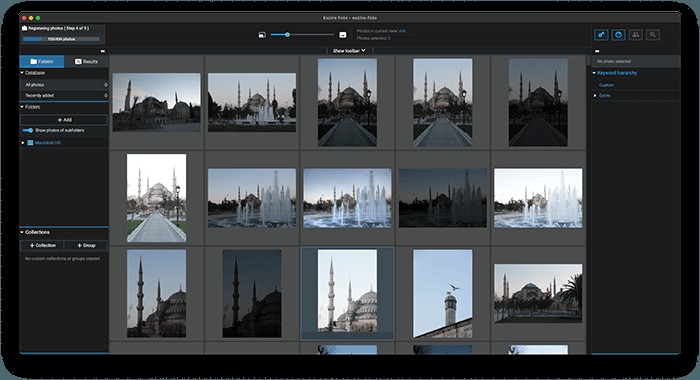
Složky a sbírky
Když přidáte složku do podokna prohlížeče, software prohledá a přidá klíčová slova. Celý proces je neuvěřitelně rychlý – analýza složky s 200 soubory RAW trvala 14 sekund.
Obrázky z více složek lze vkládat do sbírek podobně jako Lightroom nebo Capture One. Přetáhněte miniatury obrázků do sbírky a přidejte je.
Chcete-li jít ještě o krok dále, můžete své sbírky organizovat do skupin. Umožňuje vám spravovat a organizovat desítky tisíc obrázků, aniž byste je museli přesunout.
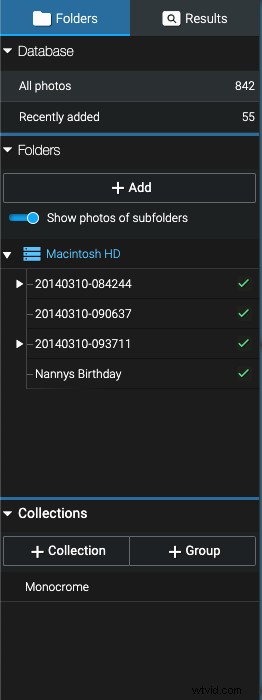
Hodnocení a označení
Kliknutím v levém dolním rohu miniatury se otevře okno Hodnocení. Můžete ohodnotit až pěti hvězdičkami, označit vlajkou podle barvy a vybrat nebo odmítnout obrázek. Panel nástrojů v horní části hlavního okna vám umožňuje filtrovat zobrazení na základě těchto výběrů.
Dvakrát klikněte na miniaturu a zobrazí se velký náhled s filmovým pásem okolních fotografií ve spodní části obrazovky.
Toto je naše preferované zobrazení pro procházení našich záběrů pomocí šipek a pro přidávání hodnocení pomocí číselných kláves. Čísla 6-9 označí červenou, žlutou, zelenou a modrou (příkaz + 9 fialovou). V pravé horní části miniatury je také praktické malé tlačítko, které vám pomůže najít podobné fotografie.
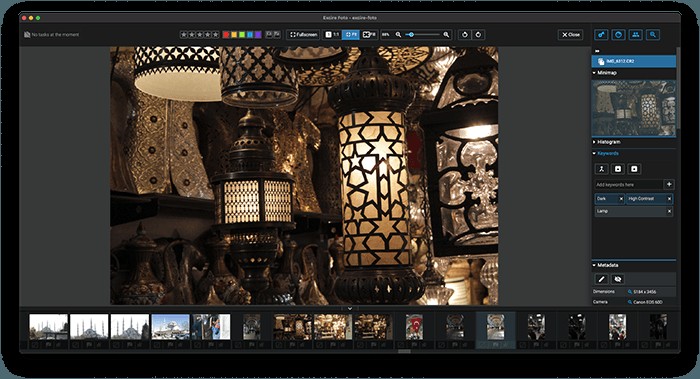
Vyhledávání pomocí klíčových slov
Seznam použitých klíčových slov se nachází v ovládacím panelu vpravo. Odhalovací trojúhelníky odhalují podklíčová slova ve vyšších kategoriích. Například „Tvář“ se otevře a odhalí věci jako „Otevřené oči“, „Vousy“ a „Sluneční brýle“. Kategorie vozidla přesně identifikovala lodě, autobusy, čtyřkolky, tramvaje a sanitky.
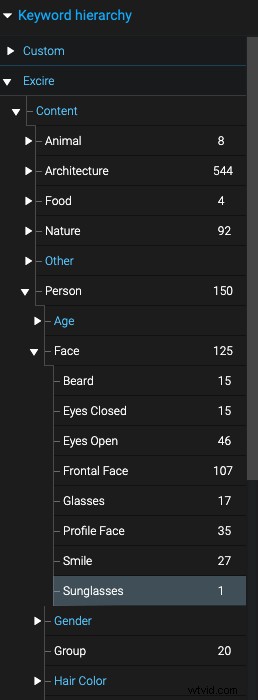
Vyhledávání lidí
Nejpůsobivější z mnoha chytrých funkcí programu je jeho schopnost vyhledávat lidi podle věku. Funkce „Find Faces“ vám umožňuje vyhledávat podle toho, kolik lidí je v záběru a zda se usmívají nebo ne. Zaujal nás také posuvník atributu Male to Female, díky kterému je software zahrnut.
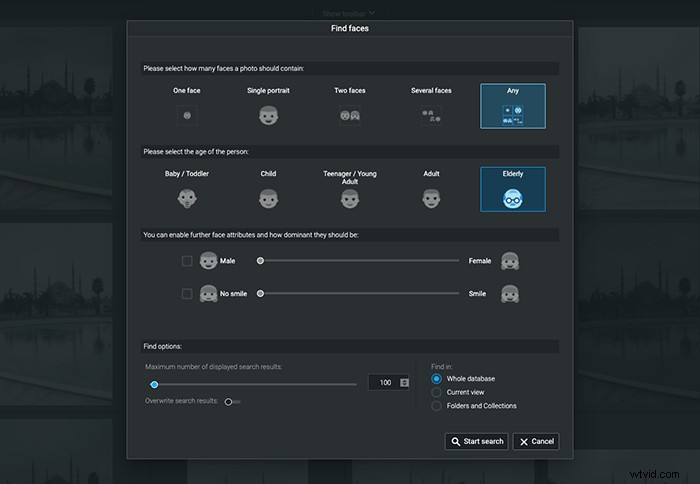
Použití Excire Foto k úpravě metadat
Výběrem miniatury se na ovládacím panelu vpravo zobrazí její metadata. Kliknutím na tlačítko upravit vyvoláte Editor metadat. Zde můžete ručně zadat data IPTC, jako jsou autorská práva a umístění, nebo použít profil IPTC. Soubor> Správce profilů IPTC vám umožňuje vytvářet profily metadat. Ty lze použít na více obrázků jediným kliknutím.
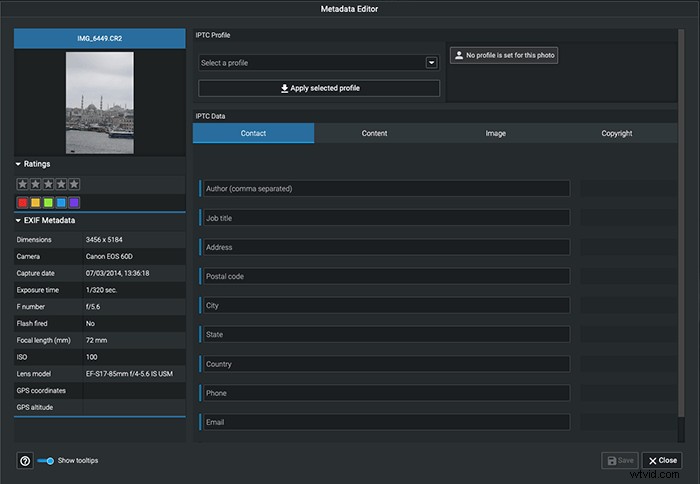
Integrace softwaru
Kliknutí pravým tlačítkem na miniaturu vám umožní otevřít původní obrázek ve vašem preferovaném softwaru pro úpravu obrázků. Na rozdíl od Lightroom nebo Capture One se upravená fotografie automaticky nezobrazí ve vašem katalogu. Úpravu musíte uložit do složky s původním souborem. Poté klikněte pravým tlačítkem na složku v prohlížeči a vyberte možnost Aktualizovat.
Excire Foto dokáže importovat obrázky z vašeho fotoaparátu nebo přesouvat soubory z místa na místo. Vestavěná integrace s Dropboxem a Diskem Google vám umožňuje sdílet snímky přímo do vašeho online úložiště.
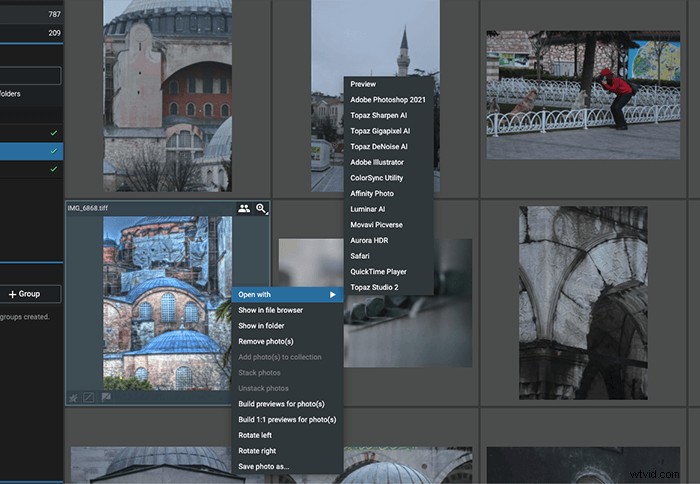
Přesnost vyhledávání
Excire přidal klíčová slova, která by nás nenapadla, a zužuje pole v okamžiku, kdy kliknete. Jak uvidíte níže, v našich testech bylo několik nesrovnalostí. Aktualizace klíčových slov je rychlá a snadná. Rozhodně to zabere méně času, než by to bylo ruční zadání klíčových slov pro celou knihovnu obrázků.
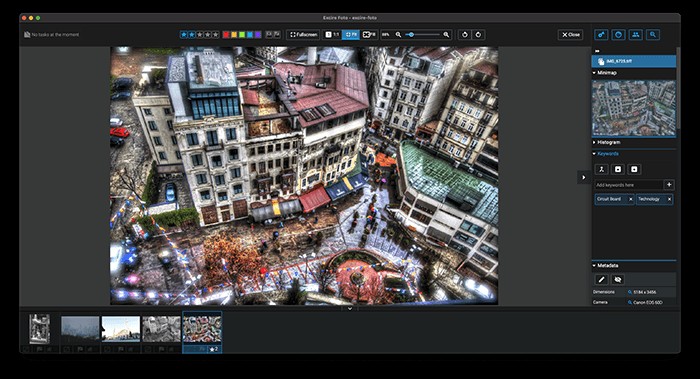
Alternativy automatického klíčového slova
Existují online platformy jako Extensis Portfolio. Nabízejí automatické klíčové slovo jako součást online platformy pro správu digitálních aktiv. Jedná se především o cloudové programy vytvořené pro sdílení digitálních aktiv v rámci týmu s nástroji pro konverzi a nasazení aktiv.
Pluginy Lightroom jako Any Vision nebo LrTag jsou k dispozici na základě předplatného a vyžadují připojení k internetu, aby fungovaly. Nejsou zdaleka tak rychlé a vyžadují předplatné Adobe Lightroom. Excire Foto funguje lokálně a je to samostatná samostatná aplikace.
Závěr
Excire Foto je inteligentní a snadný systém správy fotografií. Klíčová slova Excire jsou z větší části přesná a superrychlé zobrazení obrázků zobrazuje výsledky vyhledávání jasným a přehledným způsobem. Rádi bychom viděli vylepšení, jako jsou aktualizace živých složek a integrace s více platformami, jako je SmugMug nebo SquareSpace.
Skóre
| Funkce, kvalita funkcí (20) | 18 |
|---|---|
| Snadné použití (20) | 18 |
| Design(15) | 10 |
| Cena (15) | 14 |
| Otravné maličkosti (10) | 8 |
| Kompatibilita (10) | 5 |
| Osobní verdikt (10) | 8 |
Naučte se, jak vybudovat sociální strategii, sledovat online a prodávat tiskoviny v našem kurzu Strategie sociálního úspěchu!
